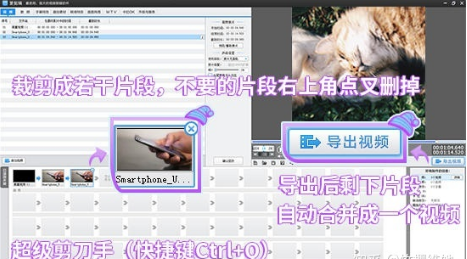
拿到帝盟100声卡的新手,是不是常对着面板上的旋钮和软件界面发懵?其实这款声卡虽功能丰富,但只要掌握核心逻辑,设置过程完全可以化繁为简。帝盟100作为入门级音频设备的代表,其价值在于用直观的操作和稳定的性能,让新手快速实现“从0到1”的音频体验升级。无论是直播、录音还是K歌,正确的设置不仅能让设备发挥最大效能,更能避免常见的噪音、失真等问题。今天我们就以“实用”和“易上手”为原则,拆解帝盟100声卡的全流程设置技巧,帮你绕过弯路,直抵专业级音频效果。
一、先懂设备:帝盟100声卡的核心功能与新手定位
要设置好声卡,首先要明白它的“脾气”。帝盟100声卡主打“简洁专业”,面板虽不如高端设备复杂,但关键功能一应俱全:麦克风输入(带增益调节)、耳机监听接口、线路输入(连接乐器等)、话筒混响旋钮、总音量控制,以及配套的驱动软件。这些功能对应着音频处理的三个核心环节:信号输入(麦克风/乐器)、信号处理(混响/EQ)、信号输出(耳机/音箱)。新手容易犯的错误是“盲目调节”,比如把增益开到最大导致爆音,或者混响旋钮拧过头让人声“糊成一团”。其实帝盟100的设计逻辑很清晰:所有旋钮都围绕“信号纯净度”和“听感舒适度”展开,只要抓住这个核心,设置就不会跑偏。
二、硬件连接:基础不牢,地动山摇
新手设置的第一步,永远是硬件连接。很多人急着调软件,结果发现没声音,根源往往在线没插对。帝盟100的接口布局有规律可循:
- 麦克风输入:通常标注“MIC IN”,是连接动圈麦克风或电容麦克风的接口(电容麦克风需打开声卡背板的“幻象电源”开关)。
- 耳机监听:标注“PHONES”,插入耳机后可实时监听自己的声音,延迟极低,直播必备。
- 线路输入:标注“LINE IN”,用于连接乐器(如吉他、键盘)或外部播放设备(如手机、电脑)。
- 音箱输出:标注“MAIN OUT”,连接有源音箱,用于播放最终音频。
连接时需注意:麦克风线要插紧,避免接触不良;耳机和音箱的音量旋钮初始状态建议调至“12点方向”(50%音量),避免突然的大音量损伤听力。硬件连接是音频系统的“地基”,地基不稳,后续调参再精细也只是空中楼阁。
三、软件调校:帝盟100驱动参数的“黄金法则”
硬件连接完成后,真正的“调音”环节来了。帝盟100的驱动软件(可在官网下载)是设置的核心,新手重点掌握以下四个参数,就能解决80%的使用场景需求。
1. 麦克风增益:让声音“刚刚好”
增益是决定麦克风输入信号强度的关键,也是新手最容易出问题的参数。增益过高,会拾取过多环境噪音,甚至导致信号过载爆音;增益过低,声音会小且细节丢失。正确的调节方法是:打开声卡软件的“麦克风增益”滑块,对着麦克风用正常音量说话(或唱歌),同时观察软件里的电平表(Level Meter)。理想状态是:声音峰值(波形最高的部分)在-12dB到-6dB之间,既不会触顶(0dB以上),也不会过低(低于-20dB)。比如直播时,如果观众反馈“声音像蚊子叫”,就是增益低了;如果出现“滋啦”的爆音声,就是增益高了,回调一点即可。
2. 混响效果:“空间感”的画龙点睛
混响是让声音更“饱满”的关键,但新手往往把它用成“灾难”。帝盟100的混旋钮分为“混响量”(Reverb Amount)和“混响时间”(Reverb Time),前者控制混响的强度,后者控制混响的“余音长度”。新手建议从“混响量30%”“混响时间1.5秒”起步试听:唱歌时,混旋钮拧到30%,人声会带有适度的空间感,不会“干巴巴”;如果是在小房间直播,混响时间可以调短至1秒,避免声音“发飘”。记住一个原则:混响是“调味料”,不是“主菜”,过度使用会让声音失去清晰度,尤其是说话时,混响量最好控制在20%以内。
3. EQ均衡:修饰声音的“美颜滤镜”
EQ(均衡器)用来调整不同频段的声音,让音色更符合场景需求。帝盟100的软件EQ通常提供3-4个频段:低频(100Hz以下)、中频(100Hz-3kHz)、高频(3kHz以上)。新手调节遵循“先保留再修饰”原则:
- 唱歌:如果声音“闷”,适当衰减低频(-2dB左右,100Hz频段);如果声音“尖”,衰减高频(-1dB,3kHz频段);如果人声“贴脸感”不足,适当提升中频(+1dB,1kHz频段)。
- 直播/语音:重点保留中频(人声的核心频段),低频和高频保持平直或轻微衰减,避免底噪和齿音。
切忌“暴力调节”,比如把低频拉到+10dB,会导致声音“轰头”,高频拉到+10dB则会出现“刺耳”的齿音。
4. 监听模式:听清自己的“原声+效果”
帝盟100支持“直接监听”和“混响监听”两种模式。直接监听是听到麦克风“原声”(未加效果),混响监听是听到加了混响的声音。新手建议优先使用“混响监听”:唱歌时,实时听到带混响的声音,能更好地控制气息和节奏;但如果需要监听人声的“真实状态”(比如检查噪音),则切换到直接监听。这个设置在软件的“监听选项”里,几秒钟就能切换,却直接影响使用体验。
四、分场景设置:直播、录音、K歌的差异化技巧
不同使用场景,帝盟100的设置重点也不同。掌握场景化设置,能让设备适配更多需求。
直播场景:优先“清晰度”与“抗干扰”
直播时,观众最在意“听得清”和“没杂音”。设置时需注意:
- 增益:严格按电平表调节,确保声音在-12dB左右,避免突然的大声爆音。
- 混响:控制在20%以内,说话时建议关闭混响,避免人声模糊。
- 降噪:打开软件的“智能降噪”功能(如果有的话),能自动消除键盘声、鼠标声等环境噪音。
- 音效:如果需要加掌声、笑声等音效,通过软件的“音效库”添加,避免外接设备增加延迟。
录音场景:追求“纯净度”与“细节”
录音时,任何瑕疵都会被放大。设置要点:
- 增益:比直播更低,峰值控制在-18dB左右,给后期处理留足空间(后期可通过软件提升音量)。
- 混响:建议关闭,用后期软件添加混响(如ReaVerbate、ValhallaRoom),更精准控制空间感。
- EQ:采用“钟形曲线”调节,中频(1kHz)微调(±1dB),低频和高频保持平直,保留声音原貌。
- 监听:使用直接监听,避免混响影响录音的“干声”质量。
K歌场景:突出“氛围感”与“感染力”
K歌时,“好听”比“真实”更重要。设置可以更“大胆”:
- 混响:提升至40%-60%,混响时间调至2秒以上,营造“KTV包厢感”。
- 延迟:关闭软件的“ASIO驱动”(如果直播不要求),或开启“低延迟模式”,避免唱歌时声音和伴奏不同步。
- 音效:添加“人声增强”效果(软件自带),让声音更突出;如果喜欢“电音感”,可开启“变声器”功能(慎用,避免过度失真)。
五、避坑指南:新手最容易踩的3个“雷区”
设置帝盟100时,新手常因“想当然”犯错,以下是三个典型问题及解决方法:
1. 啸叫?不是声卡问题,是“监听音量”过高
直播或唱歌时突然出现“吱啦”的啸叫声,很多人以为是声卡质量问题,其实根源是“监听音量过大”。解决方法:降低耳机监听音量,同时将麦克风增益调低;如果需要大音量监听,使用“入耳式耳机”代替“头戴式”,减少声音外泄。
2. 噪音大?检查“接地”和“增益”
如果声音底噪明显(“嘶嘶”声),先确认:麦克风是否离声卡太远(距离过远会迫使增益调高,拾取环境噪音);声卡是否与其他大功率电器(如台灯、充电器)靠太近(电磁干扰)。解决方法:麦克风距离声卡30cm以内,声卡远离电器,必要时给麦克风加“防喷罩”(几十元就能买,效果显著)。
3. 声音“糊”?别乱调EQ,先检查“增益”和“混响”
如果声音像“蒙了一层纱”,清晰度差,优先检查:增益是否过高(过载导致失真)、混响是否过量(掩盖人声细节)。这两个问题比EQ的影响更大,新手应先调好增益和混响,再微调EQ。
六、从“会用”到“用好”:进阶优化的小技巧
掌握了基础设置后,想让帝盟100的效果更上一层楼?试试这两个进阶方法:
1. 保存预设:场景化设置一键切换
帝盟100的软件支持“保存预设”功能。比如你可以保存“直播预设”(增益适中、混响20%、EQ平直)、“唱歌预设”(增益稍高、混响50%、中频+1dB),下次使用时直接调用,不用重复调节,效率提升不少。
2. 外接设备:解锁更多可能性
帝盟100的线路输入(LINE IN)可以连接乐器(如吉他、电子琴),配合软件的“乐器音色库”,就能实现“乐器录音”或“实时演奏”;如果觉得自带混响不够好,还可以通过“数字输出”连接外部效果器,让音色更专业。
帝盟100声卡对新手来说,是一座“低门槛、高上限”的音频桥梁。正确的设置不是追求参数的“堆砌”,而是找到“声音清晰、听感舒适”的平衡点。从硬件连接的“稳”,到软件调校的“准”,再到场景适配的“活”,每一步都是对音频理解的深化。记住:设备的性能是基础,而你的设置习惯,才是决定音频体验上限的关键。别怕试错,多听多调,帝盟100会成为你音频创作路上最可靠的伙伴。